Tas ir pagājis vairāk nekā gadu, kopš Microsoft Windows pārlūkprogramma Windows 10 sāka atbalstīt paplašinājumus. Lietotāji var instalēt Edge paplašinājumus no Windows Store. Edge tikko ir pāris desmitiem paplašinājumu salīdzinājumā ar tūkstošiem trešo pušu tīmekļa pārlūkprogrammu.
Paplašinājumi uzlabo jūsu tīmekļa pārlūkprogrammas funkcionalitāti. Varat pievienot papildu funkcijas savai tīmekļa pārlūkprogrammai, instalējot noderīgus paplašinājumus. Piemēram, varat izmantot paroles pārvaldības paplašinājumus, lai saglabātu un sinhronizētu jūsu tīmekļa akreditācijas datus savās ierīcēs.

Pārlūkprogrammas paplašinājumi ne vienmēr ir noderīgi! Tās ir jāinstalē tikai tad, ja tās ir noderīgas, jo tās var palēnināt tīmekļa pārlūkprogrammu. Tas pats attiecas arī uz Edge paplašinājumiem. Jums vajadzētu atspējot vai atinstalēt Edge paplašinājumus, ko neizmantojat.
Ja neizmantojat Edge pārlūkprogrammas paplašinājumus, iespējams, vēlēsities liegt citiem instalēt Edge paplašinājumus. Windows 10 grupas politikas noteikums ļauj novērst paplašinājumu instalēšanu pārlūkprogrammā Edge.
Konfigurējot Windows 10, lai novērstu paplašinājumu instalēšanu, neviens nevarēs instalēt paplašinājumus Edge pārlūkā. Arī jau instalētie paplašinājumi tiks automātiski izslēgti. Īsāk sakot, jūs nevarēsiet izmantot paplašinājumus, kad politika būs spēkā.
1. metode no 2
Novērst Edge paplašinājumu instalēšanu, izmantojot grupas politiku
Lai izvairītos no paplašinājumu instalēšanas pārlūkprogrammā Windows 10, izpildiet tālāk norādītos norādījumus.
Ņemiet vērā, ka grupas politikas redaktors nav Windows 10 mājas izdevuma daļa. Tātad, ja esat Windows 10 mājas izdevumā, lūdzu, ritiniet uz leju lapu un skatiet 2. metodes norādījumus.
1. solis: atveriet grupas politikas redaktoru, ierakstot Gpedit.msc Starta / uzdevumjoslas meklēšanas laukā un pēc tam nospiežot taustiņu Enter.
2. darbība . Vietējā grupas politikas redaktorā dodieties uz šādu mapi:
Datora konfigurācija> Administratīvās veidnes> Windows komponenti> Microsoft Edge
3. solis. Labajā pusē veiciet dubultklikšķi uz Atļaut paplašinājumu politiku. Tas atver tās īpašības.

4. solis: atlasiet Disabled un pēc tam noklikšķiniet uz pogas Apply . Tieši tā!
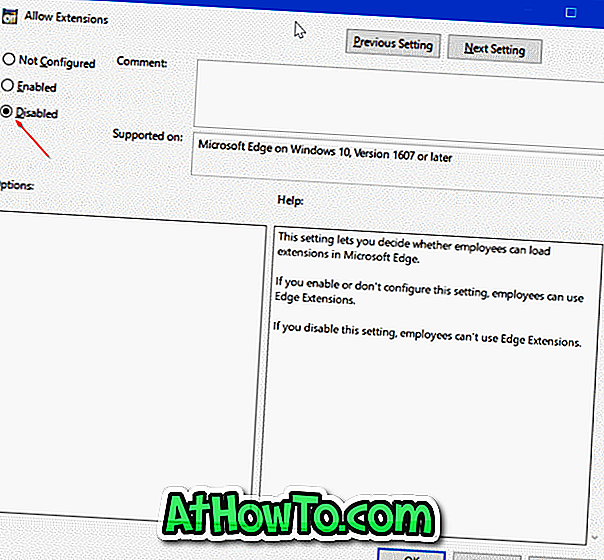
2. metode no 2
Novērst Edge paplašinājumu instalēšanu, izmantojot reģistru
Šī metode attiecas uz visiem Windows 10 izdevumiem.
1. solis: atveriet reģistra redaktoru, ierakstot Regedit.exe sākumlapā / uzdevumjoslas meklēšanas laukā un pēc tam nospiežot taustiņu Enter.
Saņemot lietotāja konta kontroles ekrānu, noklikšķiniet uz pogas Jā.
2. darbība: reģistra redaktorā dodieties uz šādu taustiņu.
HKEY_LOCAL_MACHINE PROGRAMMATŪRA Politika Microsoft
3. solis. Ar peles labo pogu noklikšķiniet uz Microsoft atslēgas, noklikšķiniet uz Jauns, noklikšķiniet uz taustiņš un pēc tam nosauciet jauno atslēgu kā MicrosoftEdge .
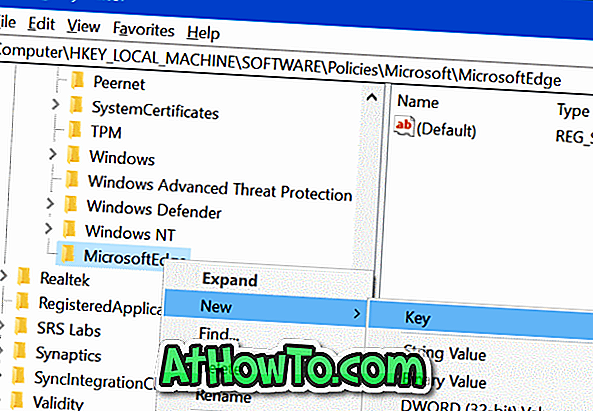
4. solis. Pēc tam ar peles labo pogu noklikšķiniet uz nesen pievienotās MicrosoftEdge atslēgas, noklikšķiniet uz Jauns, noklikšķiniet uz taustiņš . Nosaukt jauno atslēgu kā paplašinājumus .
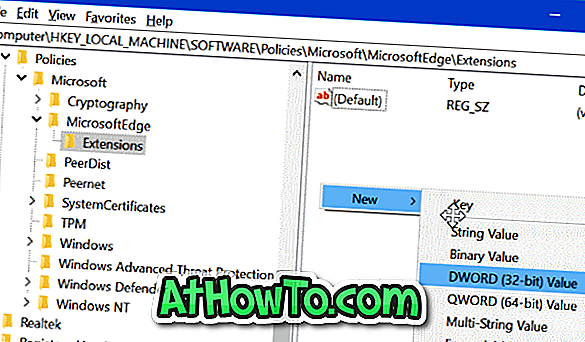
5. solis: izvēlieties paplašinājumu taustiņu. Labajā pusē ar peles labo pogu noklikšķiniet uz tukšas vietas, noklikšķiniet uz Jauns un pēc tam noklikšķiniet uz DWORD (32 bitu) vērtība un nosauciet to kā paplašinājumusEnabled .
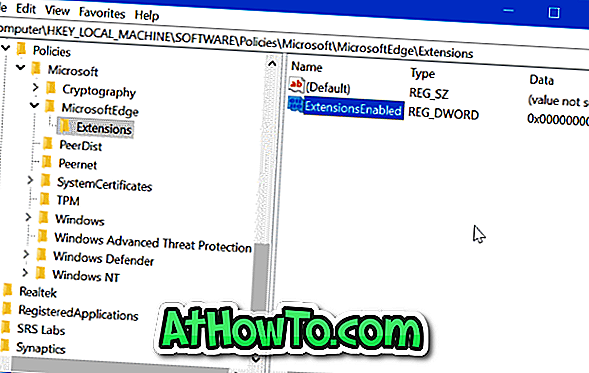
6. solis. Visbeidzot, veiciet dubultklikšķi uz ExtensionsEnabled un iestatiet tā vērtību uz 0 (nulle), lai novērstu instalēšanas paplašinājumus Edge pārlūkprogrammā Windows 10.
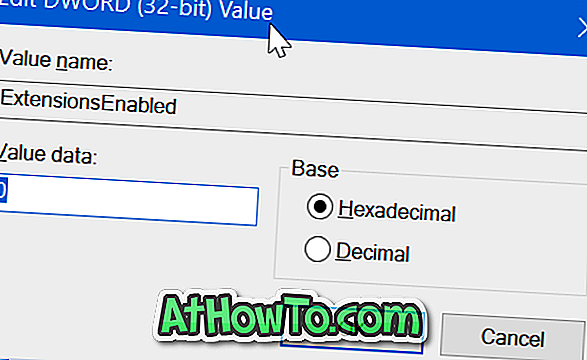
Ceru, ka tas jums palīdzēs!














